Как настроить правило локального и удаленного управления TL-MR6400 (новый логотип)?
Локальное управление (Local Management)
1.Перейдите в Security (Защита) -> Local Management (Локальное управление). Здесь вы можете настроить правило для управления. Функция управления позволяет разрешать или блокировать компьютерам локальной сети доступ к маршрутизатору.
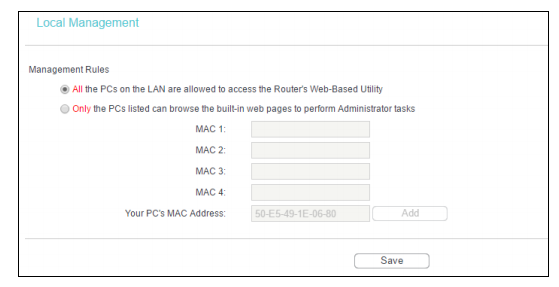
2. По умолчанию установлен режим, разрешающий компьютерам локальной сети доступ к веб-интерфейсу маршрутизатора (All the PCs on the LAN are allowed to access the Router’s Web-Based Utility).
Если Вы хотите разрешить компьютерам с определенными MAC-адресами доступ к странице настроек роутера из локальной сети, нажмите кнопку Только на перечисленных ПК возможен просмотр встроенных веб-страниц для выполнения задач администратора (Only the PCs listed can browse the built-in web pages to perform Administrator tasks), а затем введите каждый MAC-адрес в отдельном поле. Формат MAC-адрес XX-XX-XX-XX-ХХ-XX (где X-это шестнадцатеричное число).
Только на ПК с указанным MAC-адресом можно использовать пароль для просмотра встроенных веб-страниц для выполнения задач администратора, а все остальные будут заблокированы.
3.После нажатия кнопки Add (Добавить), МАС-адрес Вашего компьютера будет помещен в Control List (Список для управления) выше.
4.Нажмите кнопку Save, чтобы параметры вступили в силу.
Примечание. Если компьютер заблокирован и вы хотите снова получить доступ к маршрутизатору, нажмите и удерживайте кнопку WPS/RESET на задней панели маршрутизатора, пока индикатор питания не начнет мигать, чтобы сбросить заводские настройки маршрутизатора на странице веб-управления маршрутизатором.
Удаленное управление (Remote Management)
1.Перейдите в раздел Security (Защита) -> Remote Management (Удаленное управление). Здесь Вы можете настроить функцию удаленного управления. Данная функция позволяет управлять маршрутизатором удаленно через интернет.

Web Management Port (Порт для веб-управления) — веб-браузер обычно использует стандартный http-порт 80. Для удаленного управления маршрутизатором по умолчанию используется порт 80. Для наибольшей безопасности вы можете изменить порт, введя соответствующий номер в поле. Выберите число от 1 до 65535, но не используйте номер какого-либо общего порта службы.
Remote Management IP Address (IP-адрес удаленного управления) — это текущий адрес, который будет использоваться при доступе к маршрутизатору из интернета. Эта функция отключена, если IP-адрес по умолчанию равен 0.0.0.0. Чтобы активировать функцию, необходимо указать правильный IP-адрес. Если установлено значение 255.255.255.255, то все хосты могут получить доступ к маршрутизатору из интернета.
Для доступа к маршрутизатору необходимо ввести WAN IP-адрес маршрутизатора в адресной строке браузера (в IE) или расположение (в Netscape), а затем двоеточие и номер пользовательского порта, заданный в поле Порт для веб-управления. Например, если WAN-адрес маршрутизатора 202.96.12.8 и используется порт 8080, введите http://202.96.12.8:8080 в вашем браузере. Вам будет предложено ввести пароль маршрутизатора. После успешного ввода пароля вы сможете получить доступ к веб-странице управления роутером.
Заметка:
1) некоторые порты обычно используются для других служб (например: 21, 25, 110, 119, 139, 145 и 445). По соображениям безопасности, эти порты будут ограничены.
2) обязательно измените пароль маршрутизатора по умолчанию на безопасный пароль.
3) если порт веб-управления конфликтует с портом, используемым для записи виртуального сервера, запись будет автоматически отключена после сохранения настройки.
Чтобы получить подробную информацию о каждой функции и настройке оборудования, перейдите на страницу Загрузки для загрузки руководства пользователя к вашей модели устройства.
Источник
Функциональность TP-Link TL-MR6400
TP-Link TL-MR6400 — это базовый роутер, а его цена обусловлена наличием LTE-модема. Скорость передачи данных от провайдера может развиваться до 150 Мбит/с (что в существующих условиях все равно потолок, до которого пока не дотягивается ни один оператор), а внутри сети Wi-Fi — до 300 Мбит/с. Ничего нового для n-стандарта, который поддерживает только диапазон 2,4 ГГц. А от проводного соединение, на которое явно не сильно рассчитывает производитель, не стоит ожидать более 100 Мбит.
Все настройки делаются через административную панель, доступную из любого браузера. Там есть как «быстрые настройки», так и расширенные, для более опытных пользователей. Тем, кто видел панель управления других роутеров производителя, тут не будет ничего нового — все тоже самое, что и у флагманских моделей, только, естественно, доступных функций будет поменьше. В дополнении есть приложения для смартфонов (версии для iOS и Android), которые позволяют управлять подключенными клиентами и изменять некоторые настройки.
Административная панель:
Приложение для смартфона:
Из того, что еще хотелось бы получить, это USB для сетевых устройств. Правда, с учетом не очень высокой скорости передачи данных, порт больше пригодился бы тем, кто часто пользуется принтером и хотел бы завести его в локальную сеть. А в остальном для базовых потребностей есть все необходимое, включая поддержку гостевых сетей и родительский контроль.
Настройка подключения через WAN – Ethernet
Если у вас интернет по кабелю, то в настройках, в разделе «Operation Mode» переводим роутер в режим «Wireless Router Mode». После сохранения настроек роутер будет перезагружен.
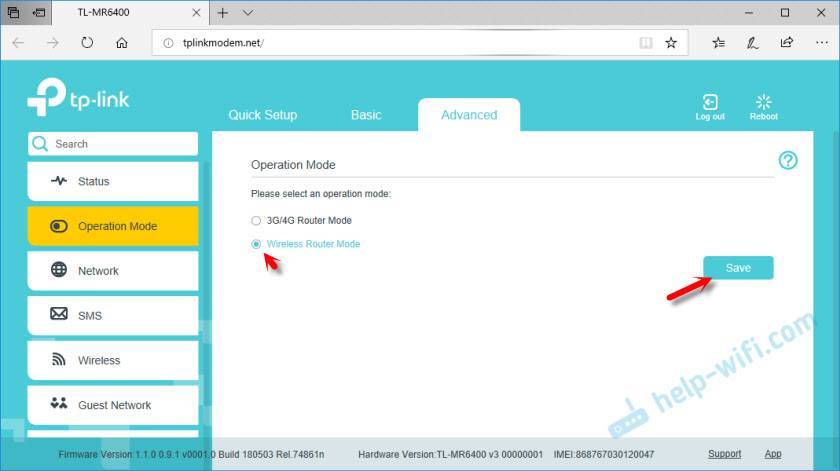
Кабель от провайдера нужно подключить в порт LAN/WAN.
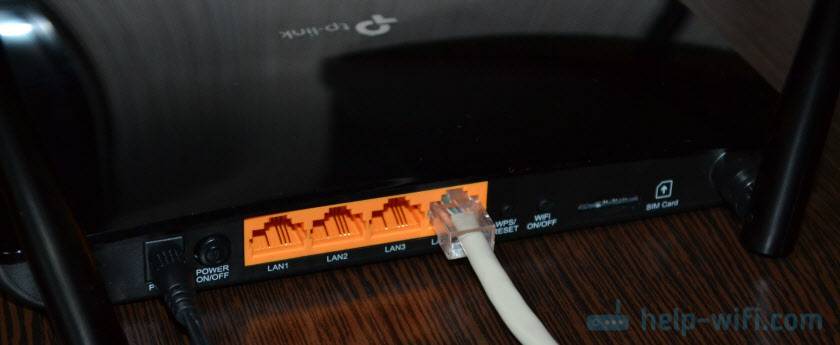
Снова заходим в настройки и в разделе «Network» – «Internet» создаем новый профиль в котором выбираем тип подключения и задаем необходимые параметры для подключения к своему интернет-провайдеру. Все параметры вы можете уточнить у поддержки провайдера
Обратите внимание, что провайдер может делать привязку по MAC-адресу
После настройки сохраняем профиль. Роутер должен подключиться к интернету. Статус созданного подключения должен быть «Connected».
Обратите внимание на пункт «3G/4G Backup». Его можно выключить или включить. Я так понимаю, что эта настройка позволяет использовать соединение через SIM-карту как резервное
Когда пропадает интернет по кабелю, роутер устанавливает подключение через сеть 3G/4G
Я так понимаю, что эта настройка позволяет использовать соединение через SIM-карту как резервное. Когда пропадает интернет по кабелю, роутер устанавливает подключение через сеть 3G/4G.
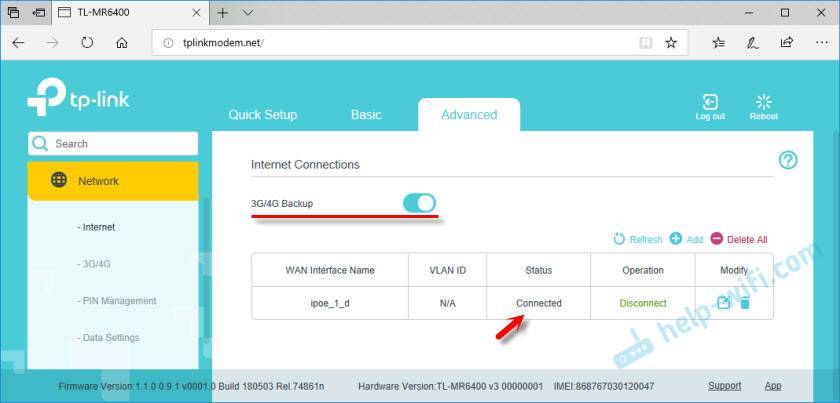
источник
Комплектация и первые впечатления
Для работы роутера нужно не так и много вещей, поэтому в коробке с устройством есть только блок питания, короткий Ethernet-кабель и сопроводительная документация. TP-Link TL-MR6400 сразу укомплектован двумя внешними антеннами для приема сигнала оператора, которые перманентно закреплены на корпусе, еще две — встроенные.
На распаковку и установку не потребуется много времени, а для настройки приема 4G нужно всего-то установить SIM-карту. Сеть же «поднимется» за полторы-две минуты, а SSID и пароль (немного сложнее четырех единиц) есть сразу на роутере. Можно сказать, что с началом работы справится даже неподготовленный пользователь.
ДЛЯ ОБНОВЛЕНИЯ
ВАЖНО: Чтобы избежать проблем при обновлении ПО, пожалуйста, прочитайте следующую информацию по процедуре обновления. Проверьте соответствие аппаратной версии и версии ПО
Установка неправильной версии ПО может повредить ваше устройство и аннулировать гарантию. (Обычно V1.x =V1)
Проверьте соответствие аппаратной версии и версии ПО. Установка неправильной версии ПО может повредить ваше устройство и аннулировать гарантию. (Обычно V1.x =V1)
НЕ рекомендуется устанавливать версию ПО, не предназначенную для вашего региона. Нажмите здесь для выбора региона и загрузите наиболее актуальную версию ПО.
- НЕ отключайте питание во время процесса обновления, поскольку это может нанести урон маршрутизатору
- НЕ обновляйте ПО маршрутизатора по Wi-Fi, за исключением тех случаев, когда это является единственно возможным способом.
- Рекомендуется, чтобы все пользователи прекратили использовать все интернет-приложения на компьютере или отключили сетевой кабель от клиентских устройств перед обновлением.
Примечание: Конфигурационные файлы могут быть некорректно установлены на новые версии встроенного ПО, требующие сброса на заводские настройки.
| TL-MR6400(EU)_V1_180522 | ||
|---|---|---|
| Дата публикации: 2018-06-06 | Язык: Английский | Размер файла: 50.75 MB |
Исправление и улучшения: Оптимизирована совместимость с провайдером DT (Германия).
Примечания: 1. Для TL-MR6400(EU) V1. 2. Не рекомендуется обновлять ПО на версии, загруженные из других источников, кроме веб-сайта TP-Link для вашей страны. Выберите вашу страну в настройках локации сайта и загрузите наиболее подходящую версию ПО.
| TL-MR6400(EU)_V1_160322 | ||
|---|---|---|
| Дата публикации: 2016-03-22 | Язык: Английский | Размер файла: 50.56 MB |
Modifications and Bug Fixes: Bug Fixed: 1.Fixed the bug that DDNS doesn’t correctly update in LTE mode. 2.Fixed the bug that NAT Loopback doesn’t work in LTE mode. 3.Fixed the Security vulnerabilities in SMS function. 1.For Archer TL-MR6400(EU)_V1; 2.Your device’s configuration won’t be lost after upgrading. |
| TL-MR6400(EU)_V1_160115 | ||
|---|---|---|
| Дата публикации: 2016-01-15 | Язык: Английский | Размер файла: 49.38MB |
Modifications and Bug Fixes: New Features/Enhancement: 1.Improved the number of single SMS messanges to 10. Bug Fixed: 1.Fixed several bugs to enhance system stability. 1. For TL-MR6400(EU)_V1 2.Your device’s configuration won’t be lost after upgrating. Использование стороннего ПО на устройствах TP–LinkОфициальное программное обеспечение устройств TP-Link может быть заменено на стороннее, например, на DD-WRT. TP-Link не обязан предоставлять сервисную или техническую поддержку для устройств со сторонним ПО и не гарантирует его стабильную работу. Ущерб, нанесённый устройству в результате использования стороннего ПО, аннулирует его гарантию. Открытый исходный код для программистов (GPL)Следующая информация предназначена для программистов и не представляет значимость для большинства конечных пользователей продукции TP-Link. Продукция TP-Link содержит код, разработанный третьими лицами, включая код, разработанный в соответствии с Универсальной общественной лицензией GNU (GPL) версии 1/версии 2/версии 3 или в соответствии со Стандартной общественной лицензией ограниченного применения GNU (LGPL). Вы можете использовать соответствующее программное обеспечение на условиях лицензии GPL. Вы можете просмотреть, распечатать и загрузить соответствующие условия лицензии GPL здесь. В Центре исходных кодов GPL вы получаете для загрузки исходный код GPL соответствующего ПО, используемого в продукции TP-Link, а также прочую информацию, включая список ПО TP-Link, содержащего исходный код GPL. Инструкция TP-LINK TL-MR6400 на русском языке в формате pdf для устройства: ростер. Прочитайте инструкцию для ознакомления с функциями и условиями эксплуатации, характеристиками и способами исправления неисправностей. Данное руководство пользователя поможет использовать весь функционал изделия и увеличит срок службы при условии соблюдения всех правил изложенных в документе. |
ДЛЯ ОБНОВЛЕНИЯ
ВАЖНО: Чтобы избежать проблем при обновлении ПО, пожалуйста, прочитайте следующую информацию по процедуре обновления. Проверьте соответствие аппаратной версии и версии ПО. Установка неправильной версии ПО может повредить ваше устройство и аннулировать гарантию
(Обычно V1.x =V1)
Установка неправильной версии ПО может повредить ваше устройство и аннулировать гарантию. (Обычно V1.x =V1)
Проверьте соответствие аппаратной версии и версии ПО. Установка неправильной версии ПО может повредить ваше устройство и аннулировать гарантию. (Обычно V1.x =V1)
НЕ рекомендуется устанавливать версию ПО, не предназначенную для вашего региона. Нажмите здесь для выбора региона и загрузите наиболее актуальную версию ПО.
- НЕ отключайте питание во время процесса обновления, поскольку это может нанести урон маршрутизатору
- НЕ обновляйте ПО маршрутизатора по Wi-Fi, за исключением тех случаев, когда это является единственно возможным способом.
- Рекомендуется, чтобы все пользователи прекратили использовать все интернет-приложения на компьютере или отключили сетевой кабель от клиентских устройств перед обновлением.
Примечание: Конфигурационные файлы могут быть некорректно установлены на новые версии встроенного ПО, требующие сброса на заводские настройки.
Рекомендации по обновлению ПО: Wi-Fi роутер, Wi-Fi роутер с модемом ADSL2+, Усилитель Wi-Fi сигнала
| TL-MR6400 (EU) _V4_190521 | ||
|---|---|---|
| Дата публикации: 2019-12-23 | Язык: Английский | Размер файла: 52.81 MB |
|
| TL-MR6400 (EU) _V4_20190730 | ||
|---|---|---|
| Дата публикации: 2019-08-26 | Язык: Английский | Размер файла: 7.88 MB |
|
| TL-MR6400 (EU) _V4_181214 | ||
|---|---|---|
| Дата публикации: 2018-12-29 | Язык: Английский | Размер файла: 52.86 MB |
|
Вход в web-интерфейс TL-MR6400 и быстрая настройка
Подключитесь к роутеру по Wi-Fi сети (заводское имя (SSID) и пароль (Wireless Password/PIN) указаны на наклейке снизу устройства) , или по сетевому кабелю.

Дальше запускаем браузер и переходим по адресу http://tplinkmodem.net. Подробнее читайте здесь: tplinkmodem.net – вход в настройки модема TP-Link. Так же можно использовать IP-адрес – 192.168.1.1. Если не удается зайти в web-интерфейс роутера, то смотрите эту статью.
Первым делом нужно установить пароль на роутер (этот пароль нужен для защиты настроек роутера) . Придумайте пароль и укажите его два раза. Обязательно запишите пароль, чтобы не забыть его. Его нужно будет вводить каждый раз, когда будете заходить в настройки TL-MR6400.
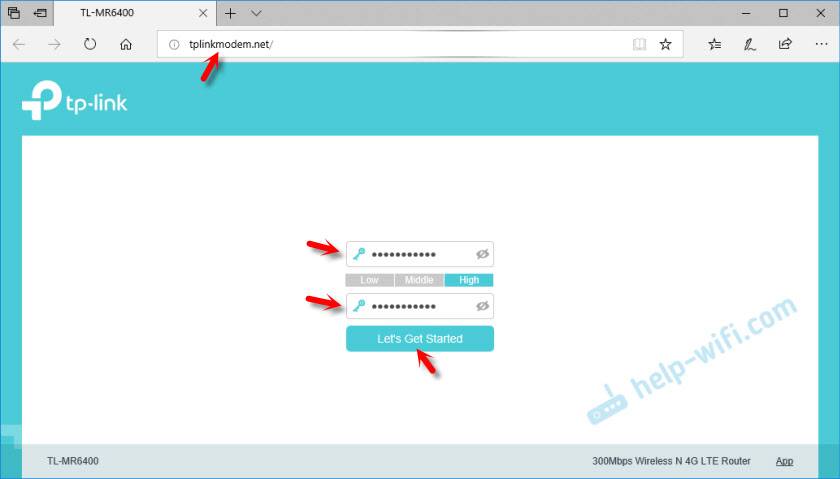
Если SIM-карта заблокирована, то появится соответствующее сообщение с предложением перейти в настройки и ввести PIN-код.
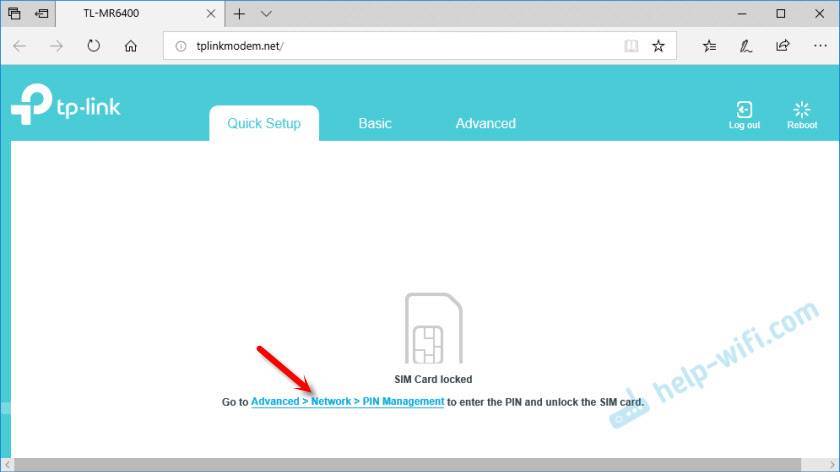
Вводим PIN-код (обычно он указан в документации к самой карте) и ставим переключатель возле “Auto-unlock PIN” чтобы роутер в дальнейшем сам смог вводить этот PIN-код. Нажимаем “Save” и возвращаемся к быстрым настройкам нажав на “Quick Setup”.
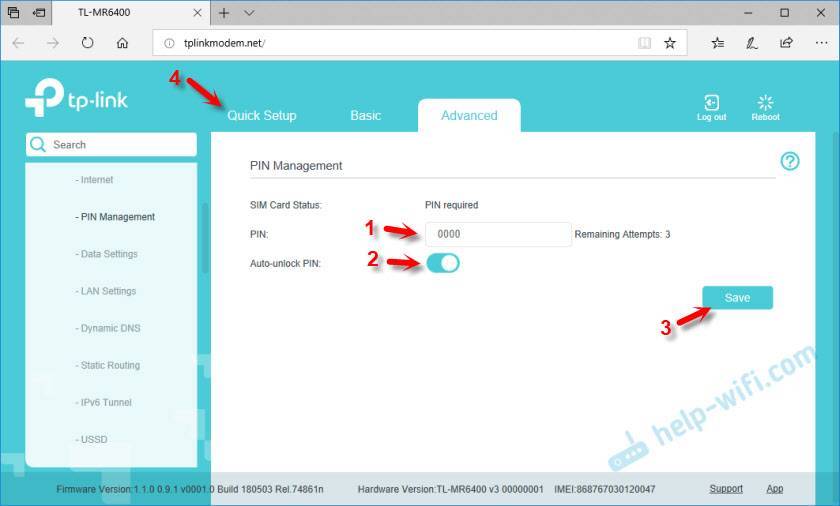
SIM-карта разблокирована и мы можем продолжать настройку. Выбираем свой регион.
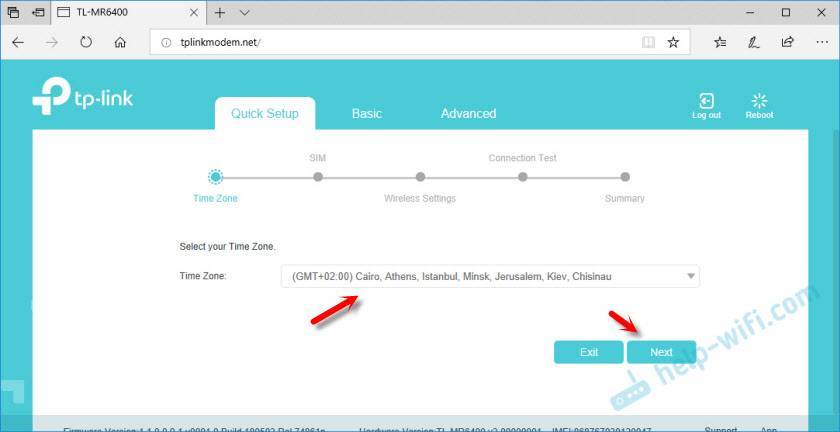
Настройка SIM-карты. У меня автоматически были прописаны параметры моего оператора Киевстар. Думаю, в вашем случае так же настраивать ничего не понадобится. Если же роутер не сможет определить настройки вашего оператора, то пропишите вручную имя точки доступа (APN) .
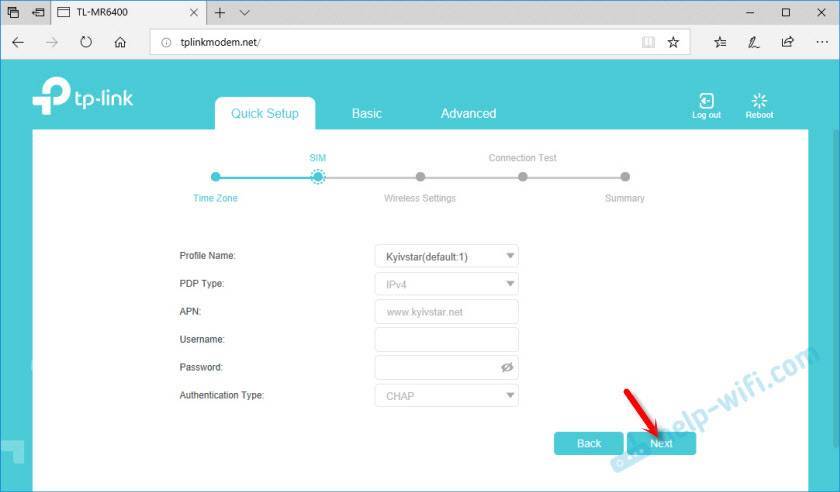
Следующий шаг – настройка Wi-Fi. Здесь просто меняем имя Wi-Fi сети и пароль. Не рекомендую оставлять заводской пароль на Wi-Fi (как это сделал я) .
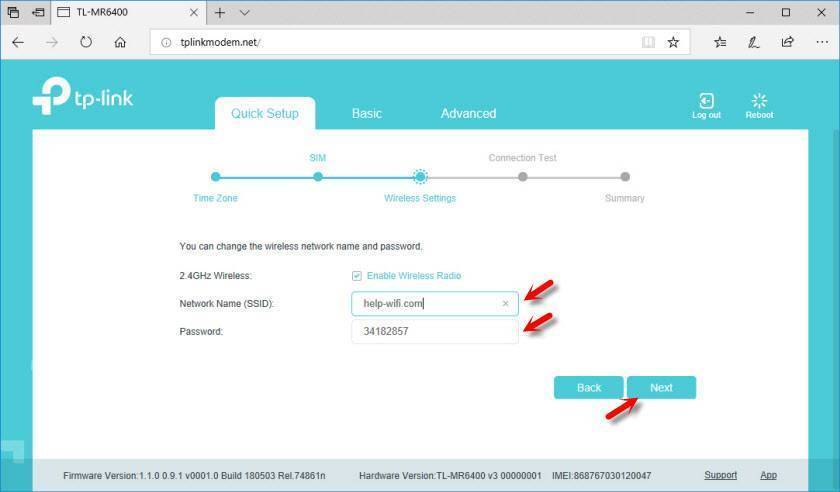
Ставим переключатель возле необходимого пункта и нажимаем “Next”.
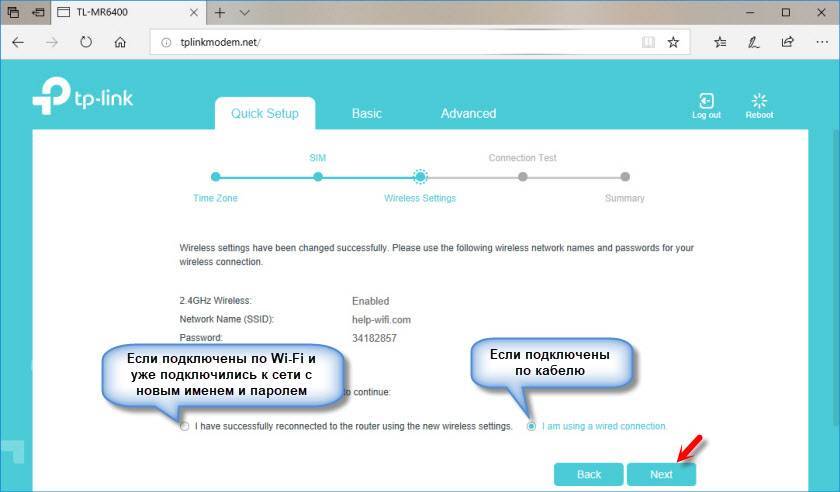
Тест подключения. Нажимаем еще раз “Next”. Если появится сообщение, что “Интернет не подключен. Интернет недоступен из-за отсутствия сигнала 3G или 4G”, то возможно в том месте где вы сейчас находитесь действительно нет покрытия 3G/4G. Возможно, нужно использовать SIM-карту другого оператора. Или проверить эту SIM-карту в телефоне. Так же возможно есть какие-то ограничения со стороны оператора. Или вы неправильно задали настройки для своего оператора.
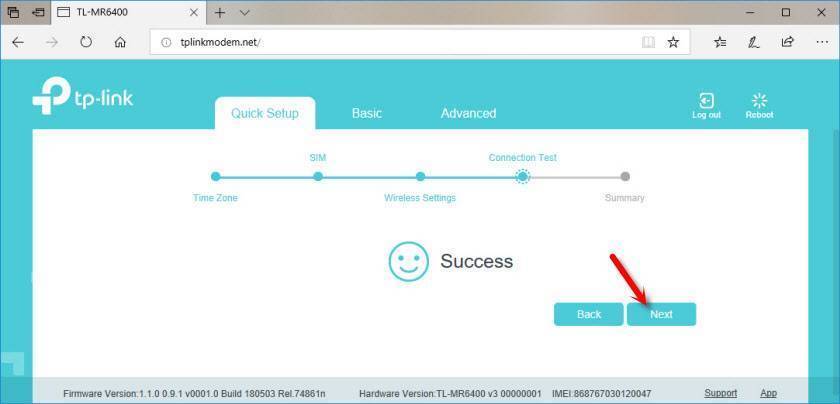
В следующем окне нажимаем на кнопку “Finish”.
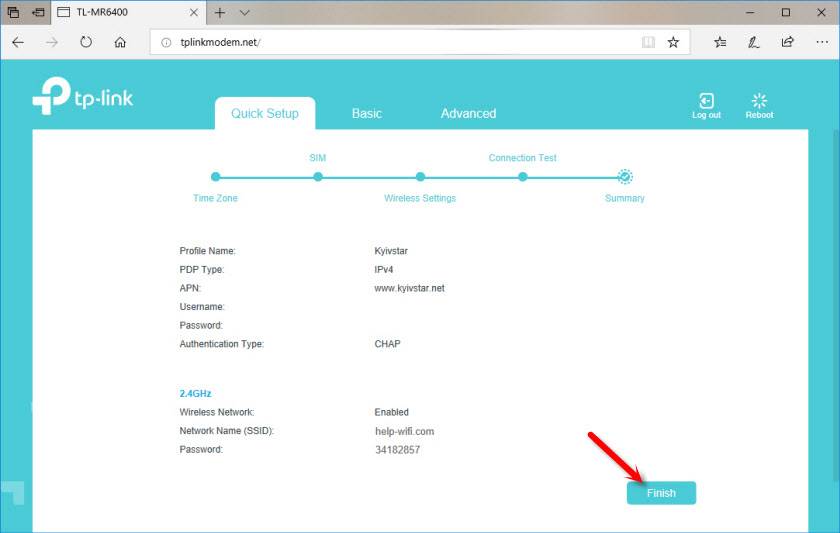
Если главная страница web-интерфейса не откроется автоматически, то просто заново перейдите по адресу tplinkmodem.net.
Там будет указана вся необходимая информация. В том числе по подключению к мобильной сети оператора. Режим сети 3G/4G, уровень сигнала и т. д.
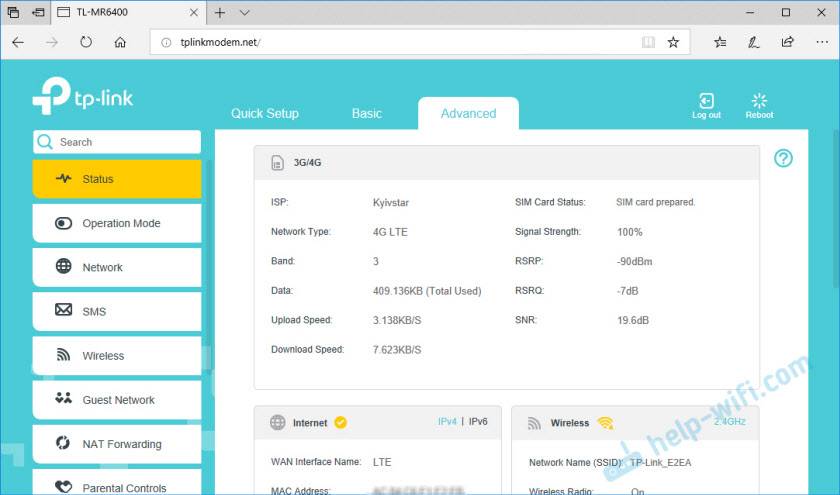
В web-интерфейсе можно настроить необходимые дополнительные функции. Так же через настройки роутера можно просматривать и отправлять SMS (в отдельном разделе SMS) , или отправлять простые USSD команды (в разделе Network – USSD) . Например, для проверки баланса.







